Wenn es uns darum geht, dass unsere Ausrüstung so reibungslos wie möglich funktioniert, ist es wichtig, dass wir etwas dafür tun Wartung des installierten Betriebssystems . Auf Desktop-Rechnern beziehen wir uns im Allgemeinen Microsoft's Windows, bei denen uns Anwendungen wie BleachBit dank der angebotenen Funktionen helfen können.
Wir müssen bedenken, dass das Betriebssystem im Laufe der Zeit und der Nutzung unseres Computers bei vielen Gelegenheiten an Effizienz verliert. Einer der Gründe für all dies ist die ständige Installation und Deinstallation von Programmen das wir hier machen. Dies hinterlässt oft Spuren in Form von nutzlosen Informationen auf den Speichereinheiten. Ebenso finden wir verlorene Einträge, Direktzugriffe, die nichts aufrufen, und allerlei auf den Festplatten verstreute Daten.

Diese Anhäufung, die sich auf mehrere Gigabyte summieren kann, verursacht manchmal gewisse Probleme für Software wie Windows. Genau hier setzt die Reinigung und Optimierung Programme, über die wir sprechen, kommen ins Spiel. Im Laufe der Jahre sind neue sehr effektive Titel erschienen, die mit dem damals vielleicht Branchenführer konkurrierten, CCleaner. Hier BleachBit ist eine der interessantesten Optionen, die wir verwenden können.
Die Anwendung als solche bietet uns die notwendigen Tools, um Windows automatisch von all diesen nutzlosen Informationen zu bereinigen. Auf diese Weise ist es möglich, den allgemeinen Betrieb des Betriebssystems zu optimieren und zusätzlich viel Speicherplatz freizugeben. Aber in diesen Zeilen wollen wir über eine interessante Funktion sprechen, die uns zeigt wie viel Speicherplatz wir freigeben, bevor die Bereinigung ausgeführt wird .
Vorschau der zu sparenden Festplattenmenge in BleachBit
Wie Sie sich vorstellen können, dient diese Vorschaufunktion zum Freigeben von Speicherplatz als Leitfaden vor der Durchführung von Reinigungsaufgaben. Auf diese Weise können wir die Elemente, die wir optimieren möchten, besser aus den vielen auswählen BleachBit bietet uns an. Und wenn wir sie in Betrieb nehmen, erscheint im linken Teil ihrer Benutzeroberfläche eine umfangreiche Liste von Softwareelemente der Geräte, die wir reinigen können erscheint standardmäßig.
Diese beziehen sich sowohl auf Internetbrowser als auch auf Tools des Betriebssystems selbst oder einige der von uns installierten Programme. Darüber hinaus ist jede dieser Anwendungen in mehrere Unterkategorien unterteilt, die der entsprechen Elemente, die optimiert werden können . Aber wie wir Ihnen gesagt haben, haben wir vor dem Ausführen der Funktion die Möglichkeit, eine Vorschau anzuzeigen, ob es sich lohnt oder nicht.
Dazu müssen wir die Anwendung nur auf herkömmliche Weise ausführen. Im linken Bereich der Hauptoberfläche von BleachBit finden wir, wie bereits erwähnt, eine Vielzahl von Abschnitten, die wir von hier aus entfernen können. Nun, für die anstehende Aufgabe müssen wir in diesen Fällen nur die Kontrollkästchen aktivieren, die wir aktivieren möchten, und dann auf klicken Vorspann .
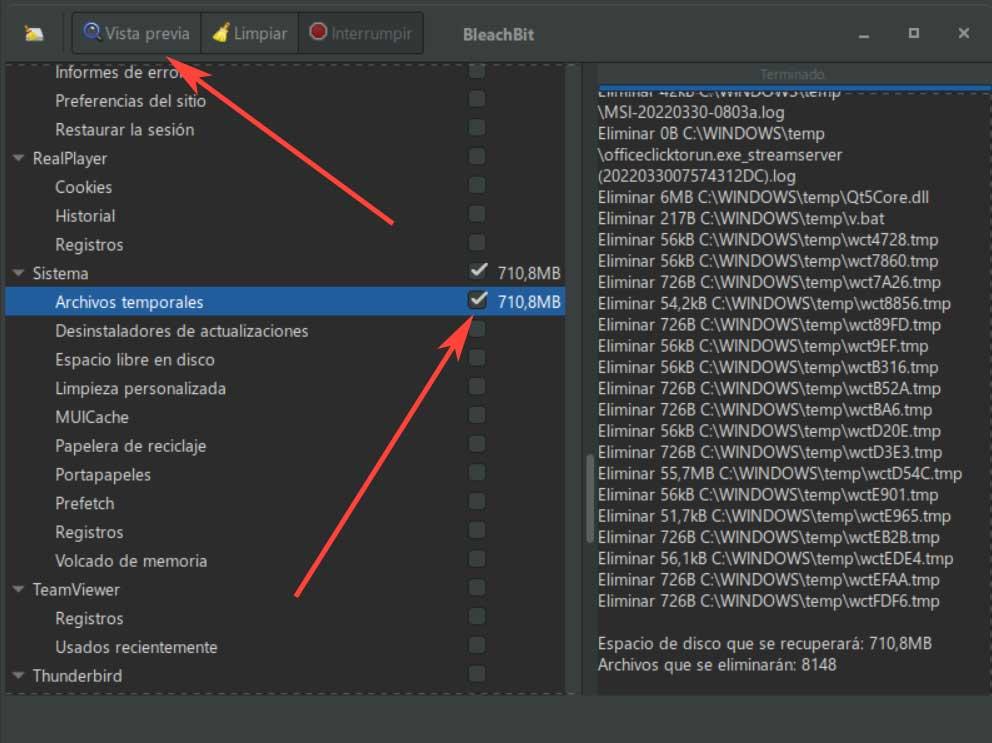
Von diesem Moment an und neben jedem der Einträge, die wir markiert haben, sehen wir die Platz, der später frei wird . Um dieses Ziel zu erreichen, müssen wir natürlich die entsprechende Reinigungsfunktion mit ausführen Clean Taste. Wir können diese Bewegung mit allen angezeigten Einträgen durchführen, die wir wollen Vorschau, bevor Sie Speicherplatz freigeben .
